
Şu sıralar çocuklar arasında bile moda olan bir akım ; Youtube kanalı açıp ekran görüntülerini buraya yüklemek , 10 yaşındaki yeğenim ve arkadaşlarının flash oyunları oynarken kaydettikleri bir youtube kanalları bile
var , insan neslinin yeni sürümleri gerçekten her tür konuya oldukça meraklılar , bugünkü konumuzda ekran kaydetme konusundan değil fakat benzeri bir konu olan ses kaydetme kısmından bahsedeceğim , bu konu zaman zaman oldukça gerekli olabilmektedir mesela kendi sesinizi Mp3 şeklinde kaydedip birine yollamak veya daha sonra kullanabilmek için öncelikle o sesi yakalamak ve sonrada belirli bir formata dönüştürüp kaydetmek gerekir , kendi sesimizi "Windows ses kaydedici" ile kaydedebiliriz fakat Mp3 şeklinde nasıl kaydedeceğiz ? piyasada farklı farklı yazılımlar olmasına rağmen çoğu ücretli , fakat bir tanesi varki hem sesimizi istediğimiz formatta kaydetmemize izin veriyor hemde bu sesler üzerinde her tür işlemi yapmamıza imkan veriyor.
Audacity Yazılımının dili nasıl değiştirilir
Ücretsiz en iyi ses düzenleme ve kaydetme yazılımı olan ve Portablesi de indirime sunulan Audacity yazılımını sayfa sonundaki linkten indirelim (ben portablesini tesrcih ettim) ve çalıştıralım , yazılımın türkçe dil desteği olduğundan kullanımını daha da kolay hale getiriyor , eğer Arayüzünü farklı bir dilde kullanmak isterseniz ; Düzenle - Ayarlar kısmına gidin.
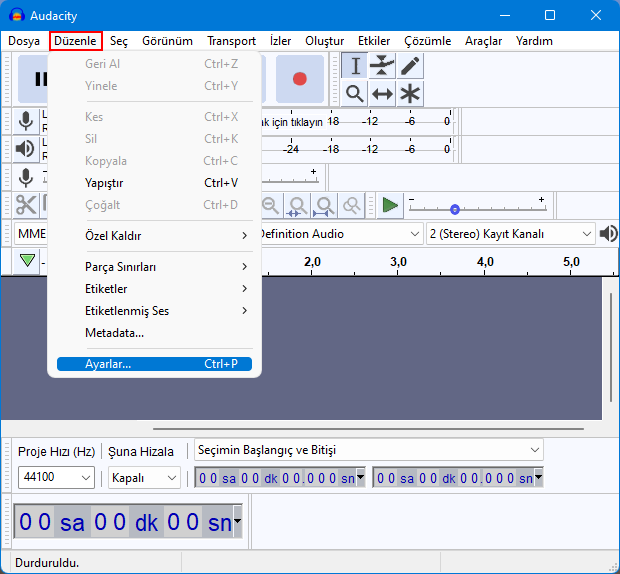
Bir sonraki ekranda Arayüz (Interface) kısmını seçin , bazı sürümler eksik tercüme edilmiş ve dil kısmında System (Windows sistem dili ayarlarını kıullanır) veya Türkçe olduğundan emin olun (Yada sizin istediğiniz dil)

Audacity Programı ile kendi sesimizi Mp3 formatında kaydedelim
1. Mikrofonumuzu takalım , eğer laptop kullanıyorsanız ve dahili mikrofonu varsa bu adımı atlayınız.
2. Mikrofon simgesinin sağındaki aşağı açılır menüden Doğru mikrofonu seçtiğimize emin olalım (1) ardından Audacity programının kayıt düğmesine basalım (2).

3. Artık konuşmaya başladığımızda sesimiz program tarafından kaydedilecektir bunu da ekrandaki ses dalgalarından görebiliriz , kayıt bitince durdurma butonuna tıklayalım (aşağıda kırmızı ile işaretli) , kaydı dinlemek için ise Oynatma düğmesine basalım (Mavi ile işaretli)
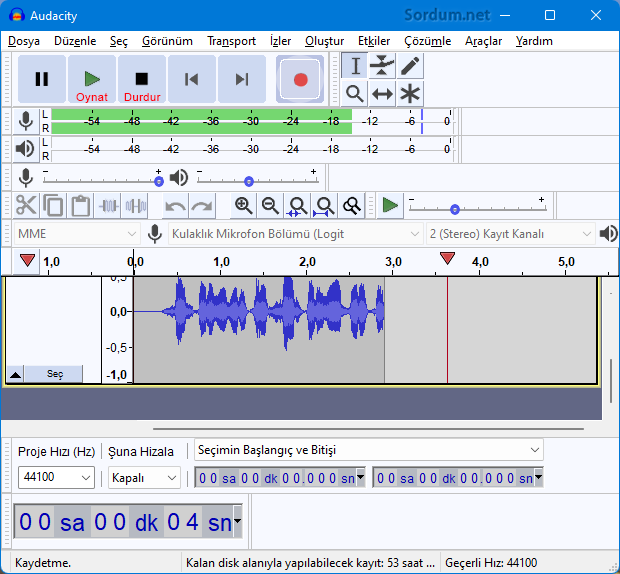
4. Ses kaydını Mp3 şeklinde kaydetmek için Dosya - Dışa aktar - Mp3 olarak dışa aktar kısımlarını seçelim.

5. Bize nereye kaydedeceğimizi soran bir ekran açılacaktır burada kayıt türü, Kalite, değişken hızı gibi değişkenleri ayarlayabiliriz.

6. Kaydet Butonuna tıkladığımızda bize aşağıdaki gibi bir pencere açacaktır burada tek yapmanız gereken şey Tamam butonuna tıklamaktır.
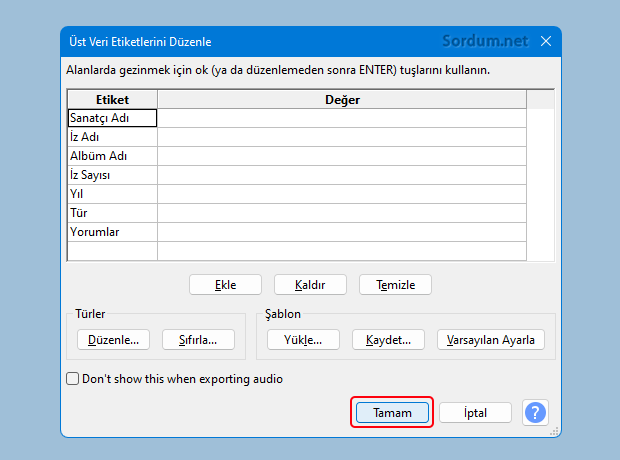
Eğer Audacity nin çalışması için bir Dll gereklidir uyarısı verirse Buradaki sayfadan indirebilir ve Audacity klasörünün içerisine atabilirsiniz , eğer İzleriniz verilecek dosya içinde çift kanallı sese indirgenecek diye bir uyarı verirse , Birdaha gösterme kısmını işaretleyip "Tamam" butonuna tıklayın.
Anasayfası
Lisans: Freeware/Ücretsiz
Yayımcı: Audacityteam
Boyut: 84,6 MB
Sistem: Windows 11 , Windows 10 , Windows 8.1 , Windows 8, Windows 7 , Windows Vista , Windows Xp
- Audacity yazılımını fabrika ayarlarına sıfırlayın Burada
- Audacity ile Müzik kalitesi nasıl yükseltilir Burada
7 Mayıs 2016 Tarihli başlık güncellendi





Faydalı olmasını dilerim
Tamda ses kaydı programına ihtiyacım vardı. Bu çok iyi oldu. teşekküler.
Her ikisinide denemeni öneririm
2. aşama da ki resim vermişsin ya ondan Kayıt Aygıtı olarak hangisini seçeceğiz 2 tane var biri "Microsoft Ses Eşleştiricisi - Input" diğerisi "Mikrofon (Conexant SmartAudio H"
Aynen öyle başlık 2009 yılına aitti , türkçe karakterleri düzeltilip yeni versiona göre resimlendi , zaten ücretsiz olarak başka kullanılabilecek adam gibi program yok
Hmm senelerdır aynı prg. kullanıyoruz